Tinimbang introduksi
Hello! Dina iki kita bakal ngomong babagan sistem kontrol versi, yaiku Git.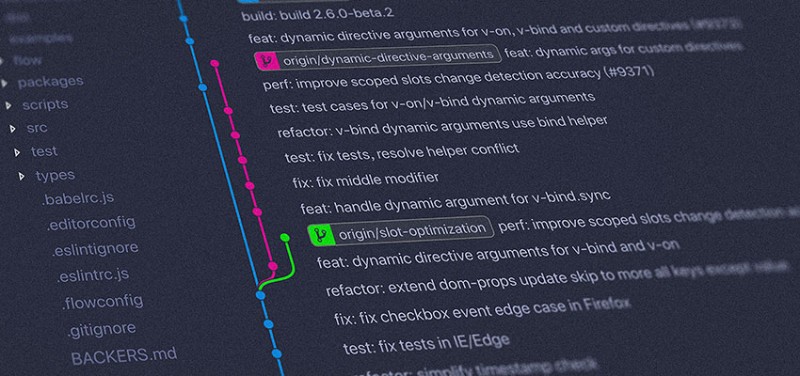 Sampeyan ora duwe apa-apa karo program yen sampeyan ora ngerti / ngerti Git. Nanging sing paling apik yaiku sampeyan ora kudu nyimpen kabeh prentah lan fitur Git ing sirah supaya bisa digunakake kanthi terus-terusan. Sampeyan kudu ngerti sakumpulan prentah sing bakal mbantu sampeyan ngerti kabeh sing kedadeyan.
Sampeyan ora duwe apa-apa karo program yen sampeyan ora ngerti / ngerti Git. Nanging sing paling apik yaiku sampeyan ora kudu nyimpen kabeh prentah lan fitur Git ing sirah supaya bisa digunakake kanthi terus-terusan. Sampeyan kudu ngerti sakumpulan prentah sing bakal mbantu sampeyan ngerti kabeh sing kedadeyan.
Dasar Git
Git minangka sistem kontrol versi sing disebarake kanggo kode kita. Yagene kita butuh? Tim sing disebarake mbutuhake sawetara sistem kanggo ngatur karyane. Perlu kanggo nglacak owah-owahan sing kedadeyan saka wektu. Sing, kita kudu bisa ndeleng langkah-langkah dening-file sing wis diganti lan carane. Iki penting banget nalika sampeyan nyelidiki apa sing diganti ing konteks tugas siji, saengga bisa mbalekake owah-owahan kasebut.Nginstal Git
Ayo nginstal Java ing komputer.Nginstal ing Windows
Kaya biasane, sampeyan kudu ndownload lan mbukak file exe. Kabeh iku prasaja ing kene: klik ing link Google pisanan , nindakake instalasi, lan iku. Kanggo nindakake iki, kita bakal nggunakake konsol bash sing diwenehake dening Windows. Ing Windows, sampeyan kudu mbukak Git Bash. Mangkene carane katon ing Start Menu: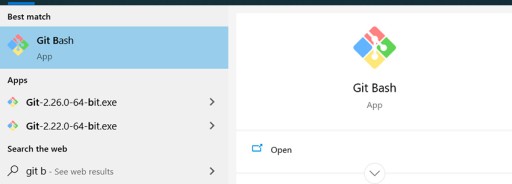 Saiki iki minangka command prompt sing bisa digunakake. Supaya ora kudu pindhah menyang folder kanthi proyek saben wektu kanggo mbukak Git ing kana, sampeyan bisa mbukak command prompt ing folder proyek kanthi tombol mouse tengen kanthi path sing dibutuhake:
Saiki iki minangka command prompt sing bisa digunakake. Supaya ora kudu pindhah menyang folder kanthi proyek saben wektu kanggo mbukak Git ing kana, sampeyan bisa mbukak command prompt ing folder proyek kanthi tombol mouse tengen kanthi path sing dibutuhake: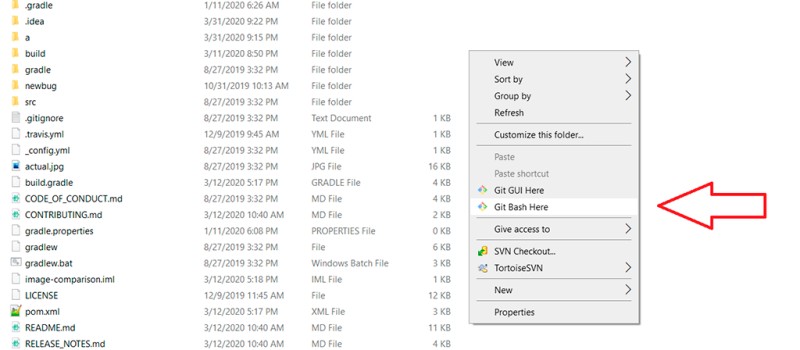
Nginstal ing Linux
Biasane Git minangka bagean saka distribusi Linux lan wis diinstal, amarga iki minangka alat sing asline ditulis kanggo pangembangan kernel Linux. Nanging ana kahanan nalika ora. Kanggo mriksa, sampeyan kudu mbukak terminal lan nulis: git --version. Yen sampeyan entuk jawaban sing bisa dingerteni, mula ora ana sing kudu diinstal. Bukak terminal lan instal Git ing Ubuntu . Aku nggarap Ubuntu, supaya aku bisa menehi pitutur marang kowe apa sing kudu ditulis: sudo apt-get install git.Nginstal ing macOS
Ing kene, sampeyan uga kudu mriksa manawa Git wis ana. Yen sampeyan ora duwe, banjur cara paling gampang kanggo njaluk iku kanggo ngundhuh versi paling anyar kene . Yen Xcode wis diinstal, banjur Git mesthi bakal diinstal kanthi otomatis.Setelan Git
Git nduweni setelan pangguna kanggo pangguna sing bakal ngirim karya. Iki masuk akal lan perlu, amarga Git njupuk informasi iki kanggo lapangan Pengarang nalika komitmen digawe. Nggawe jeneng pangguna lan sandhi kanggo kabeh proyek sampeyan kanthi nggunakake printah ing ngisor iki:
git config --global user.name "Ivan Ivanov"
git config --global user.email ivan.ivanov@gmail.com
git config user.name "Ivan Ivanov"
git config user.email ivan.ivanov@gmail.com
Sedikit teori...
Kanggo nyilem menyang topik, kita kudu ngenalake sampeyan sawetara tembung lan tumindak anyar ...- git repositori
- netepi
- cabang
- nggabung
- konflik
- narik
- nyurung
- carane nglirwakake sawetara file (.giignore)
Status ing Git
Git duwe sawetara patung sing kudu dimangerteni lan dieling-eling:- ora dilacak
- diowahi
- dipentasake
- setya
Carane sampeyan kudu ngerti iki?
Iki minangka status sing ditrapake kanggo file sing ngemot kode kita:- Berkas sing digawe nanging durung ditambahake ing gudang nduweni status "ora dilacak".
- Nalika kita nggawe owah-owahan menyang file sing wis ditambahake menyang repositori Git, status kasebut "diowahi".
- Antarane file sing wis diganti, kita milih sing kita butuhake, lan kelas kasebut diganti dadi status "pentas".
- Komit digawe saka file sing wis disiapake ing status panggung lan mlebu ing repositori Git. Sawise iku, ora ana file kanthi status "pentas". Nanging bisa uga isih ana file sing statuse "dimodifikasi".
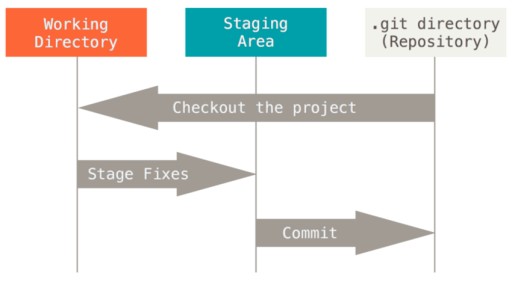
Apa komitmen?
A commit minangka acara utama nalika nerangake kontrol versi. Isine kabeh owah-owahan sing digawe wiwit komitmen diwiwiti. Komit disambung bebarengan kaya dhaptar sing disambung. Luwih khusus: Ana komitmen pisanan. Nalika komit kapindho digawe, dheweke ngerti apa sing kedadeyan sawise sing pertama. Lan kanthi cara iki, informasi bisa dilacak. Komit uga duwe informasi dhewe, sing diarani metadata:- pengenal unik commit, sing bisa digunakake kanggo nemokake
- jeneng penulis commit, sing nggawe
- tanggal commit digawe
- komentar sing nggambarake apa sing ditindakake sajrone komitmen
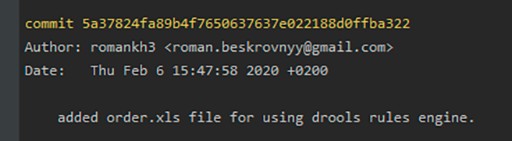
Apa iku cabang?
Cabang minangka penunjuk kanggo sawetara komitmen. Amarga komit ngerti komit sing ndhisiki, nalika cabang nuduhake komit, kabeh komit sadurunge uga ditrapake. Dadi, kita bisa ujar manawa sampeyan bisa duwe akeh cabang sing sampeyan pengin nuduhake komitmen sing padha. Pakaryan dumadi ing cabang, mula nalika komit anyar digawe, cabang kasebut mindhah pointer menyang komit sing luwih anyar.Miwiti karo Git
Sampeyan bisa nggarap repositori lokal piyambak uga karo remot. Kanggo nindakake prentah sing dibutuhake, sampeyan bisa mbatesi dhewe menyang repositori lokal. Iku mung nyimpen kabeh informasi project sacara lokal ing folder .git. Yen kita ngomong babagan repositori remot, mula kabeh informasi disimpen ing endi wae ing server remot: mung salinan proyek sing disimpen sacara lokal. Owah-owahan sing digawe kanggo salinan lokal sampeyan bisa di-push (git push) menyang repositori remot. Ing diskusi ing kene lan ing ngisor iki, kita ngomong babagan nggarap Git ing konsol. Mesthi, sampeyan bisa nggunakake sawetara solusi basis GUI (contone, IntelliJ IDEA), nanging pisanan sampeyan kudu ngerti apa printah sing dieksekusi lan apa tegese.Nggarap Git ing repositori lokal
Sabanjure, aku menehi saran supaya sampeyan tindakake lan nindakake kabeh langkah sing daklakoni nalika maca artikel kasebut. Iki bakal nambah pangerten lan penguasaan materi. Inggih, bon appetit! :) Kanggo nggawe repositori lokal, sampeyan kudu nulis:
git init
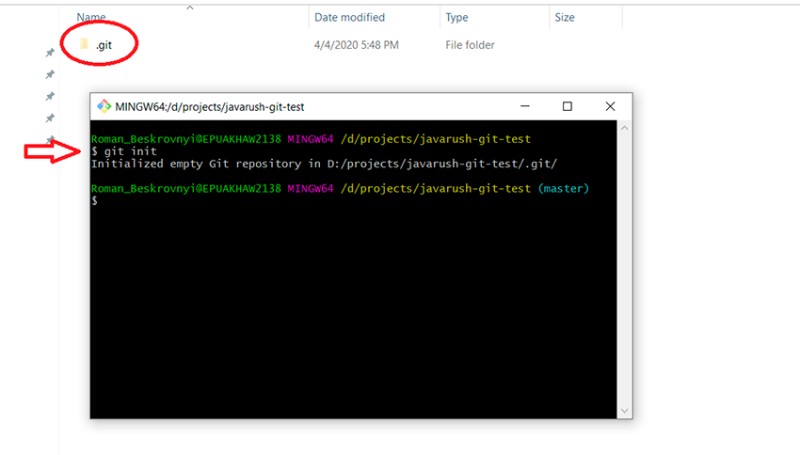 Iki bakal nggawe folder .git ing direktori console saiki. Folder .git nyimpen kabeh informasi babagan gudang Git. Aja mbusak;) Sabanjure, file ditambahake menyang proyek kasebut, lan diwenehi status "Untracked". Kanggo mriksa status karya sampeyan saiki, tulis iki:
Iki bakal nggawe folder .git ing direktori console saiki. Folder .git nyimpen kabeh informasi babagan gudang Git. Aja mbusak;) Sabanjure, file ditambahake menyang proyek kasebut, lan diwenehi status "Untracked". Kanggo mriksa status karya sampeyan saiki, tulis iki:
git status
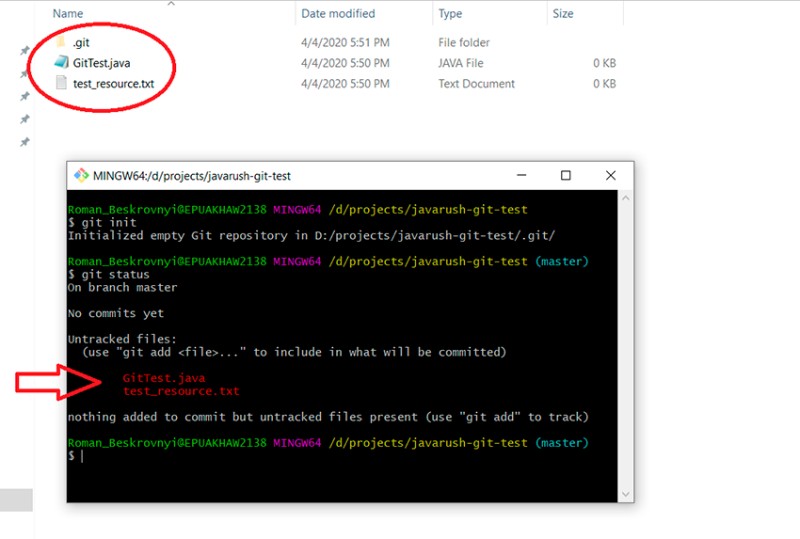 Kita ana ing cabang master, lan ing kene kita bakal tetep nganti pindhah menyang cabang liyane. Iki nuduhake file endi sing wis diganti nanging durung ditambahake menyang status "tataran". Kanggo nambah menyang status "pentas", sampeyan kudu nulis "git add". Kita duwe sawetara opsi ing kene, contone:
Kita ana ing cabang master, lan ing kene kita bakal tetep nganti pindhah menyang cabang liyane. Iki nuduhake file endi sing wis diganti nanging durung ditambahake menyang status "tataran". Kanggo nambah menyang status "pentas", sampeyan kudu nulis "git add". Kita duwe sawetara opsi ing kene, contone:
- git add -A - nambah kabeh file menyang status "staged".
- git nambah. - tambahake kabeh file saka folder iki lan kabeh subfolder. Ateges, iki padha karo sing sadurunge
- git add <file name> - nambah file tartamtu. Ing kene sampeyan bisa nggunakake ekspresi reguler kanggo nambah file miturut sawetara pola. Contone, git add *.java: Iki tegese sampeyan mung pengin nambah file karo ekstensi java.
git add *.txt
git status
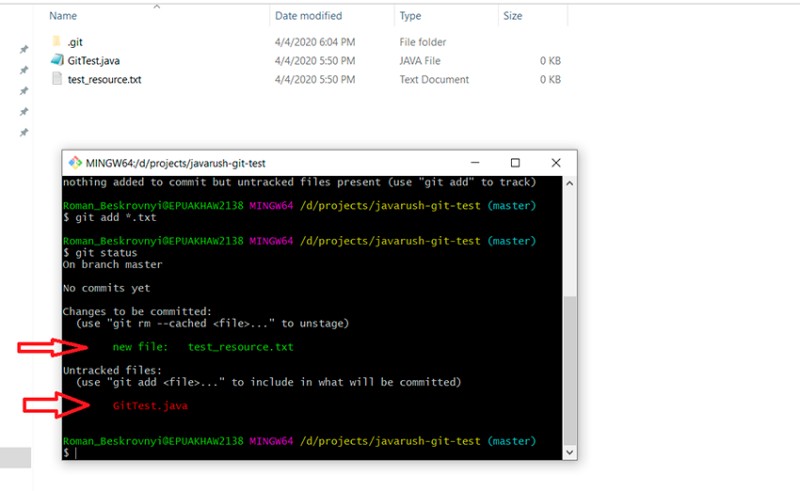 Ing kene sampeyan bisa ndeleng manawa ekspresi reguler wis bisa digunakake kanthi bener: test_resource.txt saiki duwe status "pentas". Lan pungkasane, tahap pungkasan kanggo nggarap repositori lokal (ana maneh nalika nggarap repositori remot;)) - nggawe komitmen anyar:
Ing kene sampeyan bisa ndeleng manawa ekspresi reguler wis bisa digunakake kanthi bener: test_resource.txt saiki duwe status "pentas". Lan pungkasane, tahap pungkasan kanggo nggarap repositori lokal (ana maneh nalika nggarap repositori remot;)) - nggawe komitmen anyar:
git commit -m "all txt files were added to the project"
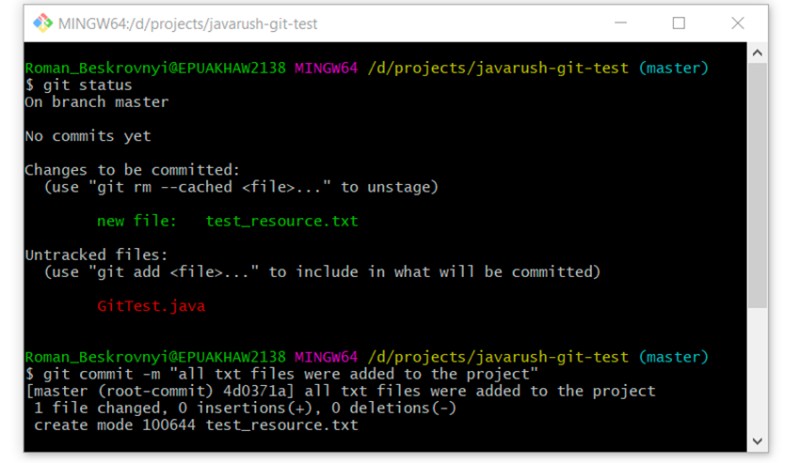 Sabanjure yaiku prentah sing apik kanggo ndeleng riwayat komit ing cabang. Ayo kita gunakake:
Sabanjure yaiku prentah sing apik kanggo ndeleng riwayat komit ing cabang. Ayo kita gunakake:
git log
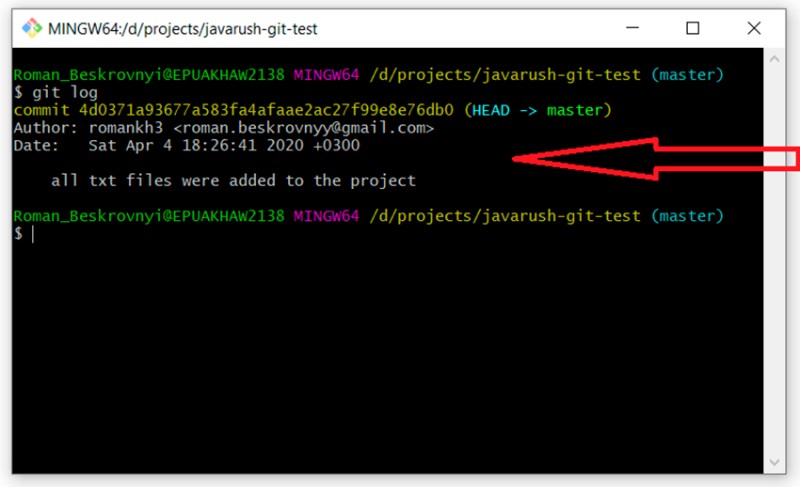 Ing kene sampeyan bisa ndeleng manawa kita wis nggawe komitmen pertama lan kalebu teks sing diwenehake ing baris perintah. Penting banget kanggo ngerti yen teks iki kudu nerangake kanthi akurat babagan apa sing ditindakake sajrone komitmen iki. Iki bakal mbantu kita kaping pirang-pirang ing mangsa ngarep. Pembaca sing kepengin weruh sing durung turu bisa uga mikir apa sing kedadeyan ing file GitTest.java. Ayo goleki saiki. Kanggo nindakake iki, kita nggunakake:
Ing kene sampeyan bisa ndeleng manawa kita wis nggawe komitmen pertama lan kalebu teks sing diwenehake ing baris perintah. Penting banget kanggo ngerti yen teks iki kudu nerangake kanthi akurat babagan apa sing ditindakake sajrone komitmen iki. Iki bakal mbantu kita kaping pirang-pirang ing mangsa ngarep. Pembaca sing kepengin weruh sing durung turu bisa uga mikir apa sing kedadeyan ing file GitTest.java. Ayo goleki saiki. Kanggo nindakake iki, kita nggunakake:
git status
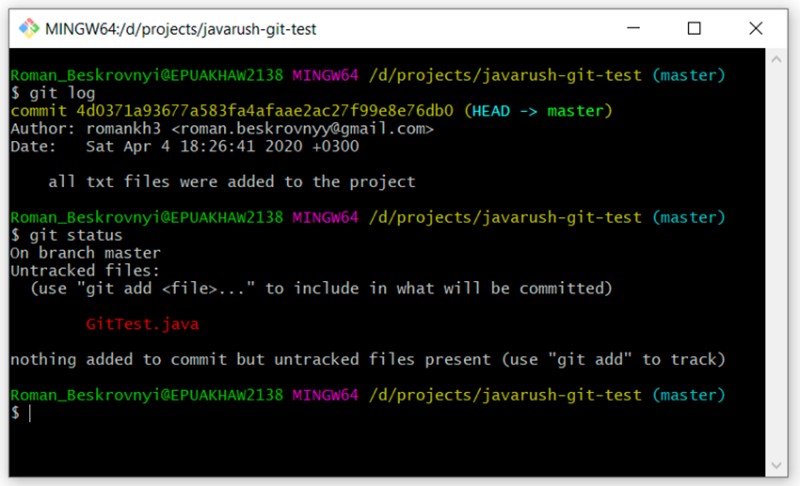 Nalika sampeyan bisa ndeleng, iku isih "untracked" lan nunggu ing swiwi. Nanging kepiye yen kita ora pengin nambahake menyang proyek kasebut? Kadhangkala kedadeyan kasebut. Kanggo nggawe samubarang luwih menarik, ayo saiki nyoba ngganti file test_resource.txt kita. Ayo nambah sawetara teks ing kana lan mriksa status:
Nalika sampeyan bisa ndeleng, iku isih "untracked" lan nunggu ing swiwi. Nanging kepiye yen kita ora pengin nambahake menyang proyek kasebut? Kadhangkala kedadeyan kasebut. Kanggo nggawe samubarang luwih menarik, ayo saiki nyoba ngganti file test_resource.txt kita. Ayo nambah sawetara teks ing kana lan mriksa status:
git status
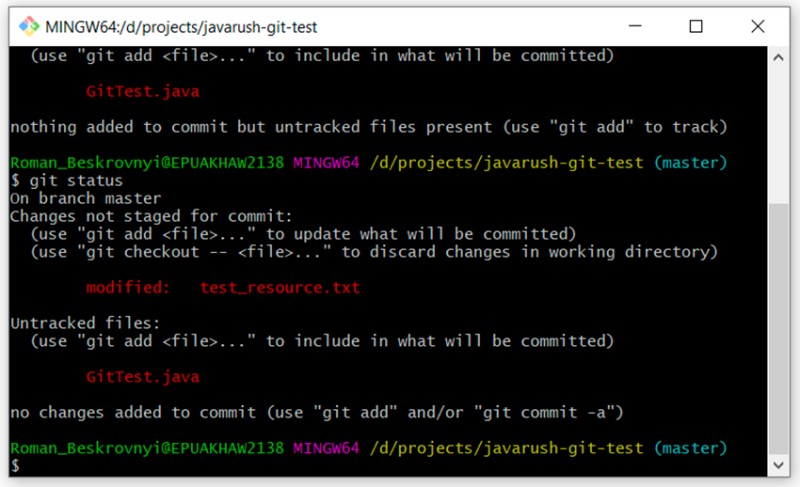 Ing kene sampeyan bisa ndeleng kanthi jelas bedane antarane status "ora dilacak" lan "diowahi". GitTest.java "ora dilacak", nalika test_resource.txt "diowahi". Saiki kita duwe file ing negara sing diowahi, kita bisa mriksa owah-owahan sing ditindakake. Iki bisa ditindakake kanthi nggunakake printah ing ngisor iki:
Ing kene sampeyan bisa ndeleng kanthi jelas bedane antarane status "ora dilacak" lan "diowahi". GitTest.java "ora dilacak", nalika test_resource.txt "diowahi". Saiki kita duwe file ing negara sing diowahi, kita bisa mriksa owah-owahan sing ditindakake. Iki bisa ditindakake kanthi nggunakake printah ing ngisor iki:
git diff
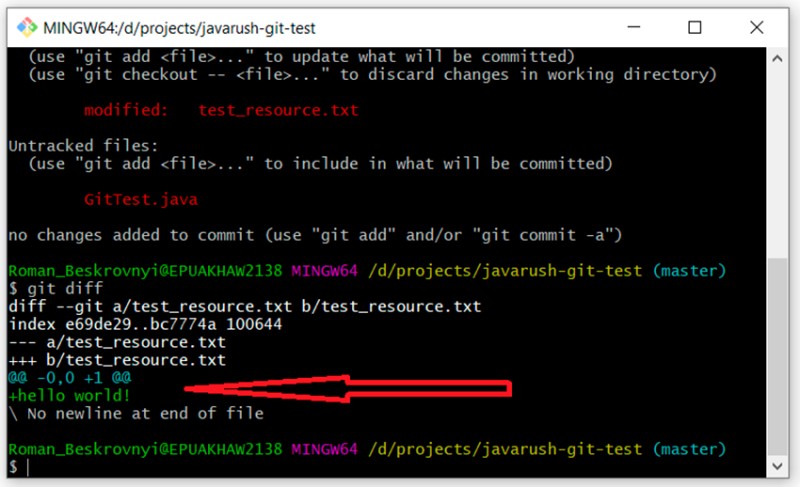 Yaiku, sampeyan bisa ndeleng kanthi jelas ing kene apa sing ditambahake menyang file teks: hello world! Ayo nambahake owah-owahan menyang file teks lan nggawe komitmen:
Yaiku, sampeyan bisa ndeleng kanthi jelas ing kene apa sing ditambahake menyang file teks: hello world! Ayo nambahake owah-owahan menyang file teks lan nggawe komitmen:
git add test_resource.txt
git commit -m "added hello word! to test_resource.txt"
git log
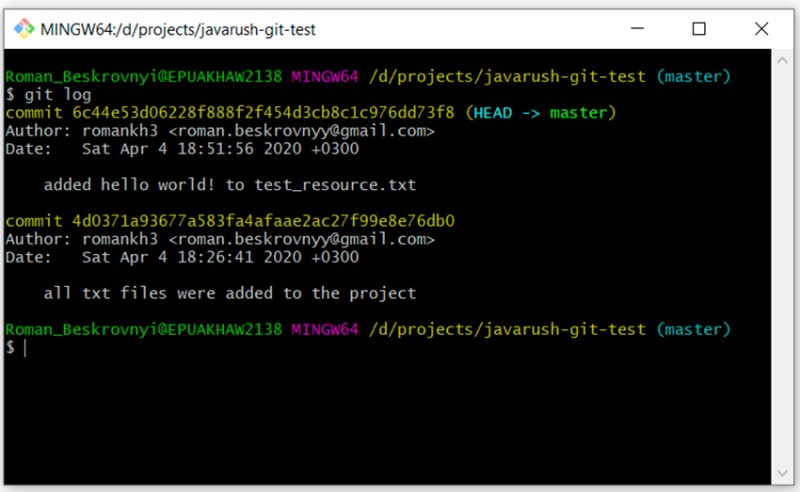 Kaya sing sampeyan ngerteni, saiki kita duwe rong komitmen. Kita bakal nambah GitTest.java kanthi cara sing padha. Ora ana komentar ing kene, mung prentah:
Kaya sing sampeyan ngerteni, saiki kita duwe rong komitmen. Kita bakal nambah GitTest.java kanthi cara sing padha. Ora ana komentar ing kene, mung prentah:
git add GitTest.java
git commit -m "added GitTest.java"
git status
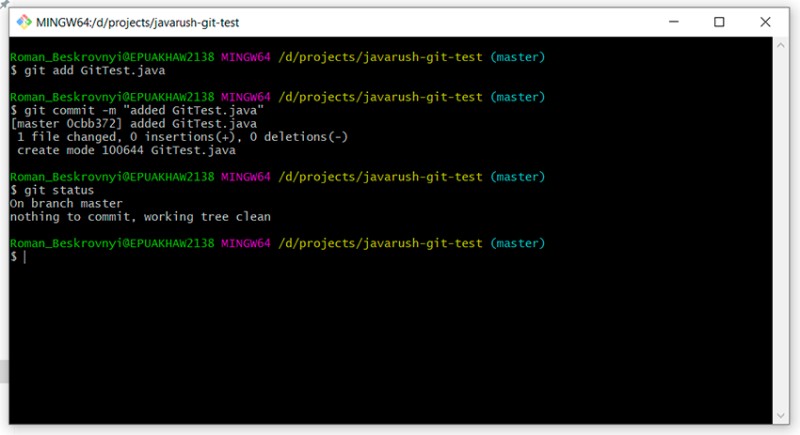
Nggarap .giignore
Cetha, kita mung pengin nyimpen kode sumber piyambak, lan ora liya, ing repositori. Dadi apa maneh sing bisa ana? Paling ora, kelas kompilasi lan / utawa file sing digawe dening lingkungan pangembangan. Kanggo ngandhani Git supaya ora nggatekake, kita kudu nggawe file khusus. Apa iki: nggawe file disebut .gitignore ing ROOT saka project. Saben baris ing berkas iki makili pola kanggo nglirwakake. Ing conto iki, file .gitignore bakal katon kaya iki:
```
*.class
target/
*.iml
.idea/
```
- Baris pisanan kanggo nglirwakake kabeh file karo extension .class
- Baris kapindho yaiku nglirwakake folder "target" lan kabeh sing ana
- Baris katelu kanggo nglirwakake kabeh file karo extension .iml
- Baris kaping papat kanggo nglirwakake folder .idea
git status
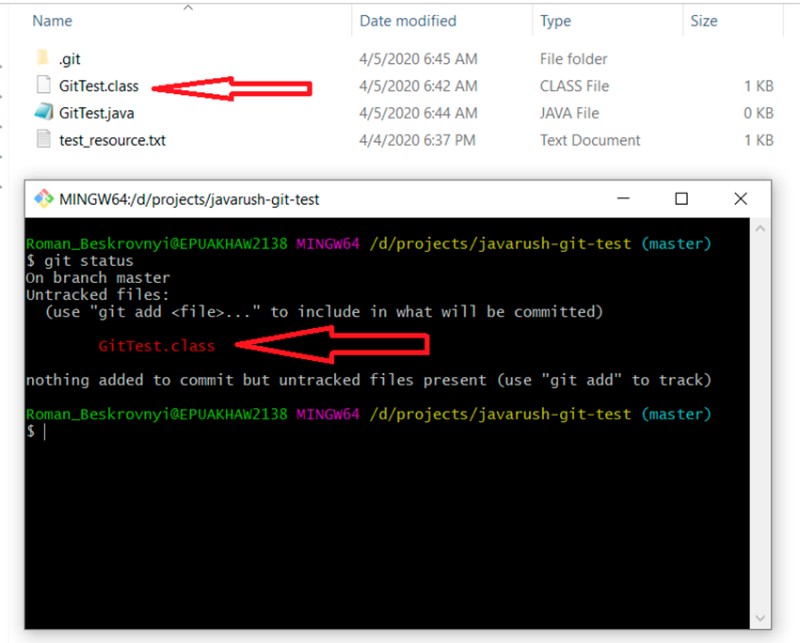 Cetha, kita ora pengin ora sengaja nambah kelas sing dikompilasi menyang proyek kasebut (nggunakake git add -A). Kanggo nindakake iki, nggawe file .gitignore lan nambah kabeh sing wis diterangake sadurungé:
Cetha, kita ora pengin ora sengaja nambah kelas sing dikompilasi menyang proyek kasebut (nggunakake git add -A). Kanggo nindakake iki, nggawe file .gitignore lan nambah kabeh sing wis diterangake sadurungé: 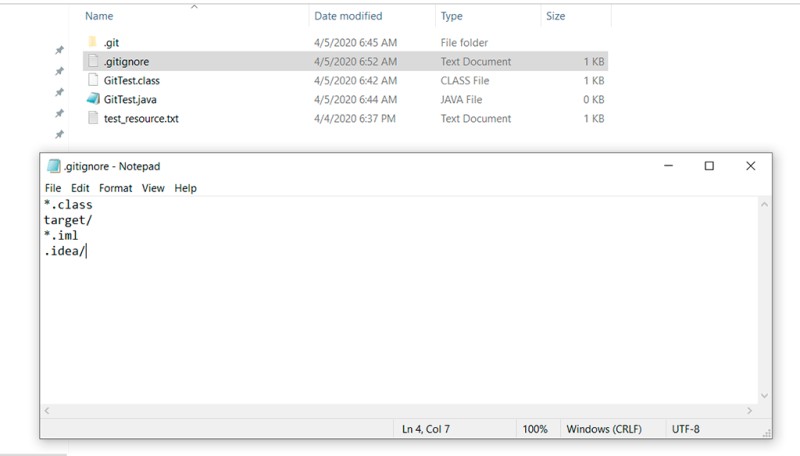 Saiki ayo kang nggunakake commit kanggo nambah file .gitignore kanggo project:
Saiki ayo kang nggunakake commit kanggo nambah file .gitignore kanggo project:
git add .gitignore
git commit -m "added .gitignore file"
git status
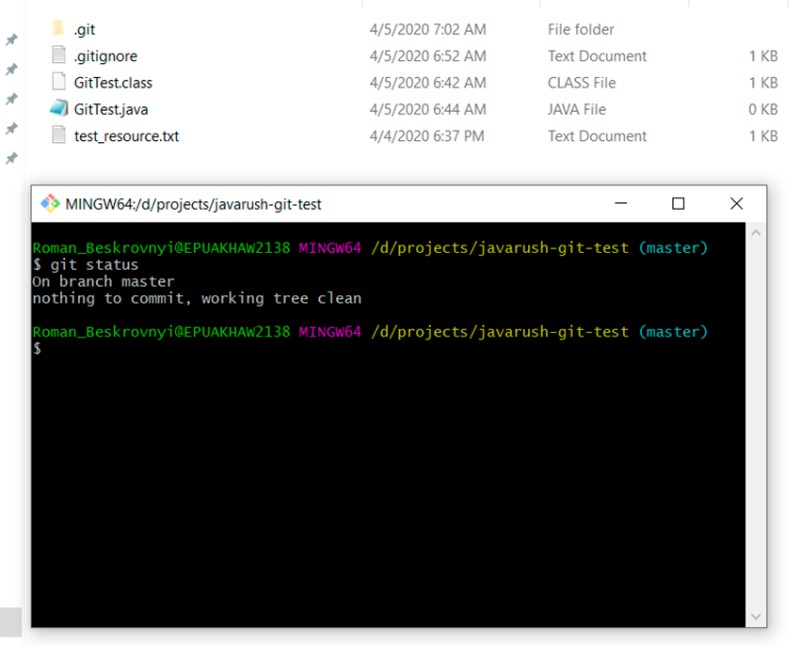 Sempurno! .gitignore +1 :)
Sempurno! .gitignore +1 :)
Nggarap cabang lan liya-liyane
Alamiah, nggarap mung siji cabang ora trep kanggo pangembang dhewekan, lan mokal yen ana luwih saka siji wong ing tim. Iki sebabe kita duwe cabang. Kaya sing dakkandhakake sadurunge, cabang mung minangka penunjuk sing bisa ditindakake. Ing bagean iki, kita bakal njelajah kerja ing macem-macem cabang: carane nggabungake owah-owahan saka siji cabang menyang cabang liyane, konflik apa sing bisa kedadeyan, lan liya-liyane. Kanggo ndeleng dhaptar kabeh cabang ing repositori lan ngerti sing ana ing ngendi sampeyan, sampeyan kudu nulis:
git branch -a
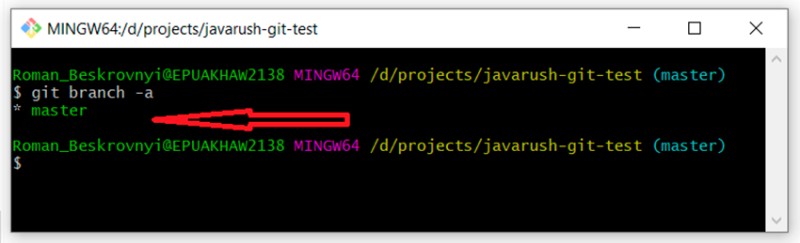 Sampeyan bisa ndeleng manawa kita mung duwe siji cabang master. Tanda bintang ing ngarep nuduhake yen kita ana ing kono. Miturut cara, sampeyan uga bisa nggunakake printah "status git" kanggo mangerteni kang cabang kita ing. Banjur ana sawetara opsi kanggo nggawe cabang (bisa uga ana liyane - iki sing aku nggunakake):
Sampeyan bisa ndeleng manawa kita mung duwe siji cabang master. Tanda bintang ing ngarep nuduhake yen kita ana ing kono. Miturut cara, sampeyan uga bisa nggunakake printah "status git" kanggo mangerteni kang cabang kita ing. Banjur ana sawetara opsi kanggo nggawe cabang (bisa uga ana liyane - iki sing aku nggunakake):
- nggawe cabang anyar adhedhasar sing kita ana (99% kasus)
- nggawe cabang adhedhasar komitmen tartamtu (1% kasus)
Ayo nggawe cabang adhedhasar komitmen tartamtu
Kita bakal ngandelake pengenal unik komit. Kanggo nemokake, kita nulis:
git log
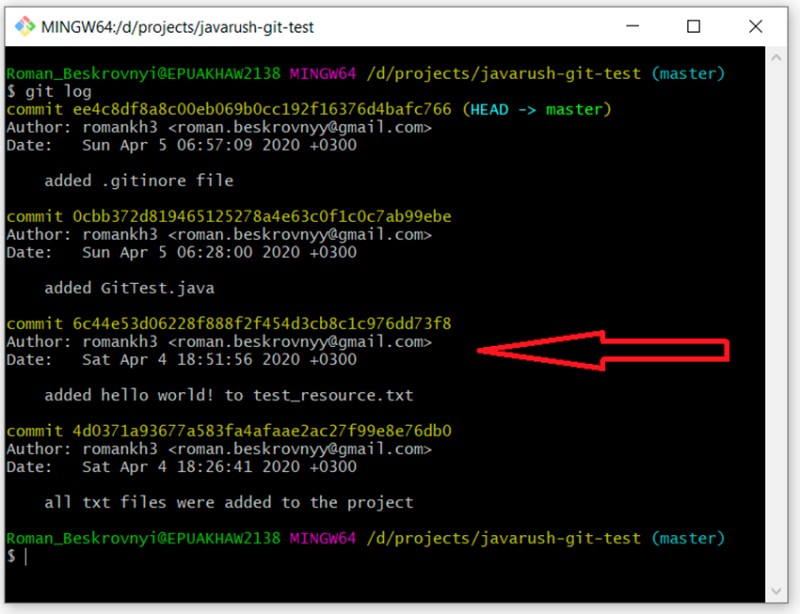 Aku wis nyorot komitmen kasebut kanthi komentar "nambahake hello world ..." Pengenal unik yaiku 6c44e53d06228f888f2f454d3cb8c1c976dd73f8. Aku pengin nggawe cabang "pembangunan" sing diwiwiti saka komitmen iki. Kanggo nindakake iki, aku nulis:
Aku wis nyorot komitmen kasebut kanthi komentar "nambahake hello world ..." Pengenal unik yaiku 6c44e53d06228f888f2f454d3cb8c1c976dd73f8. Aku pengin nggawe cabang "pembangunan" sing diwiwiti saka komitmen iki. Kanggo nindakake iki, aku nulis:
git checkout -b development 6c44e53d06228f888f2f454d3cb8c1c976dd73f8
git status
git log
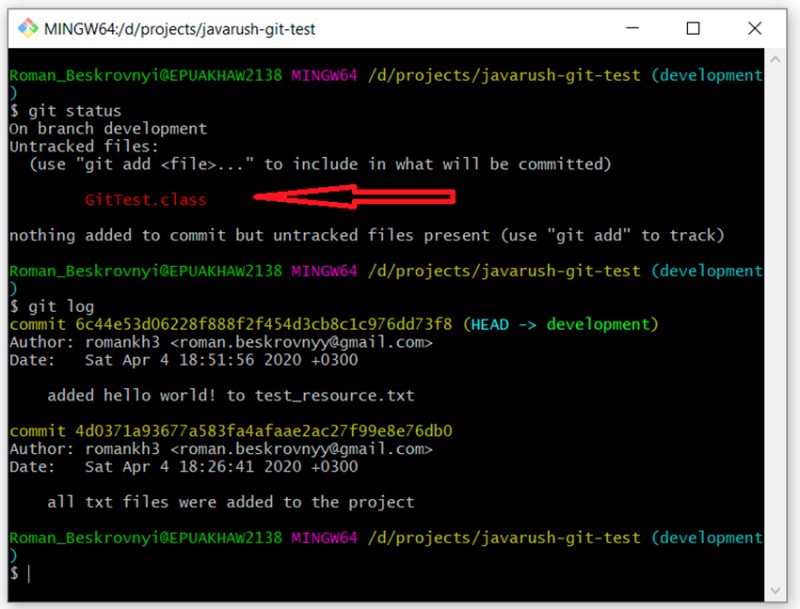 Lan kaya sing dikarepake, kita duwe rong komitmen. Miturut cara, kene titik menarik: durung ana file .gitignore ing cabang iki, supaya file kita kompilasi (GitTest.class) saiki disorot karo status "untracked". Saiki kita bisa mriksa cabang maneh kanthi nulis iki:
Lan kaya sing dikarepake, kita duwe rong komitmen. Miturut cara, kene titik menarik: durung ana file .gitignore ing cabang iki, supaya file kita kompilasi (GitTest.class) saiki disorot karo status "untracked". Saiki kita bisa mriksa cabang maneh kanthi nulis iki:
git branch -a
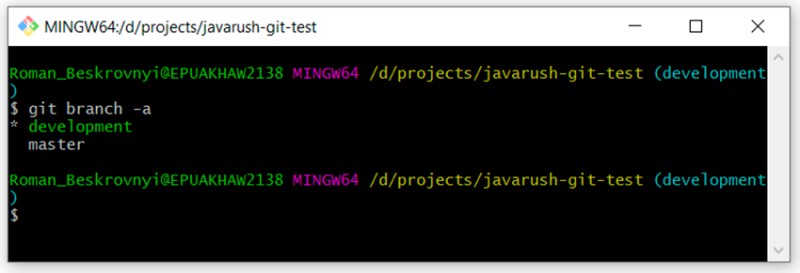 Sampeyan bisa ndeleng manawa ana rong cabang: "master" lan "pembangunan". We saiki ing pembangunan.
Sampeyan bisa ndeleng manawa ana rong cabang: "master" lan "pembangunan". We saiki ing pembangunan.
Ayo nggawe cabang adhedhasar sing saiki
Cara liya kanggo nggawe cabang yaiku nggawe saka liyane. Aku pengin nggawe cabang adhedhasar cabang master. Pisanan, aku kudu ngalih menyang, lan langkah sabanjure yaiku nggawe sing anyar. Ayo dideleng:- git checkout master - ngalih menyang cabang master
- git status - verifikasi manawa kita ana ing cabang master
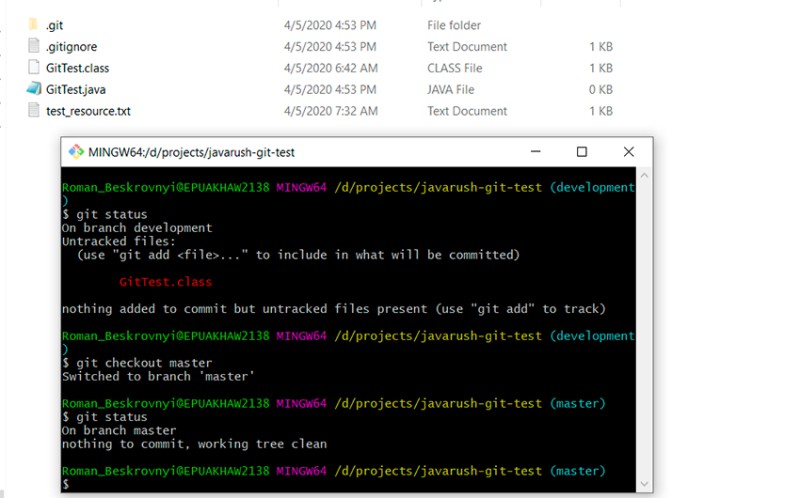 Kene sampeyan bisa ndeleng sing kita ngalih menyang cabang master, file .gitignore ing efek, lan kelas nyawiji ora ana maneh disorot minangka "untracked". Saiki kita nggawe cabang anyar adhedhasar cabang master:
Kene sampeyan bisa ndeleng sing kita ngalih menyang cabang master, file .gitignore ing efek, lan kelas nyawiji ora ana maneh disorot minangka "untracked". Saiki kita nggawe cabang anyar adhedhasar cabang master:
git checkout -b feature/update-txt-files
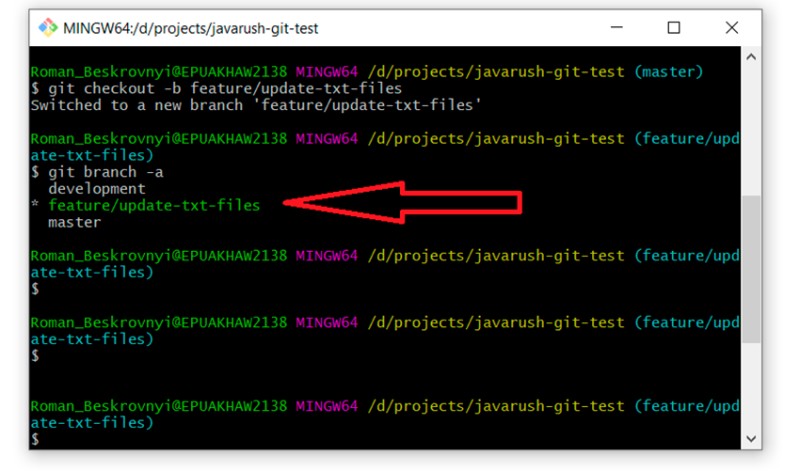 Yen sampeyan ora yakin manawa cabang iki padha karo "master", sampeyan bisa mriksa kanthi gampang kanthi nglakokake "git log" lan ndeleng kabeh commit. Mesthine ana papat.
Yen sampeyan ora yakin manawa cabang iki padha karo "master", sampeyan bisa mriksa kanthi gampang kanthi nglakokake "git log" lan ndeleng kabeh commit. Mesthine ana papat.
Resolusi konflik
Sadurunge njelajah apa konflik, kita kudu ngomong babagan nggabungake cabang siji menyang cabang liyane. Gambar iki nggambarake proses nggabungake cabang siji menyang cabang liyane: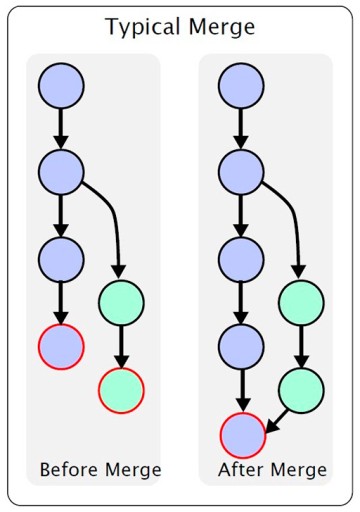 Ing kene, kita duwe cabang utama. Ing sawetara titik, cabang sekunder digawe saka cabang utama lan banjur diowahi. Sawise karya rampung, kita kudu nggabungake siji cabang menyang liyane. Aku ora bakal njlèntrèhaké macem-macem fitur: Ing artikel iki, aku mung arep kanggo ngirim pangerten umum. Yen sampeyan butuh rincian, sampeyan bisa ndeleng dhewe. Ing conto kita, kita nggawe cabang fitur/update-txt-files. Kaya sing dituduhake kanthi jeneng cabang, kita nganyari teks.
Ing kene, kita duwe cabang utama. Ing sawetara titik, cabang sekunder digawe saka cabang utama lan banjur diowahi. Sawise karya rampung, kita kudu nggabungake siji cabang menyang liyane. Aku ora bakal njlèntrèhaké macem-macem fitur: Ing artikel iki, aku mung arep kanggo ngirim pangerten umum. Yen sampeyan butuh rincian, sampeyan bisa ndeleng dhewe. Ing conto kita, kita nggawe cabang fitur/update-txt-files. Kaya sing dituduhake kanthi jeneng cabang, kita nganyari teks. 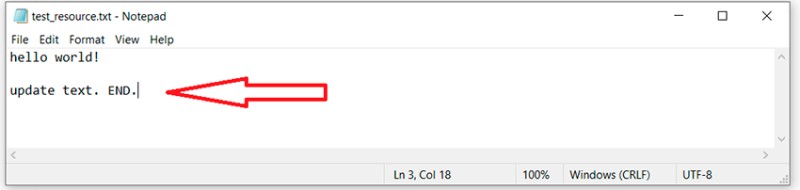 Saiki kita kudu nggawe komitmen anyar kanggo karya iki:
Saiki kita kudu nggawe komitmen anyar kanggo karya iki:
git add *.txt
git commit -m "updated txt files"
git log
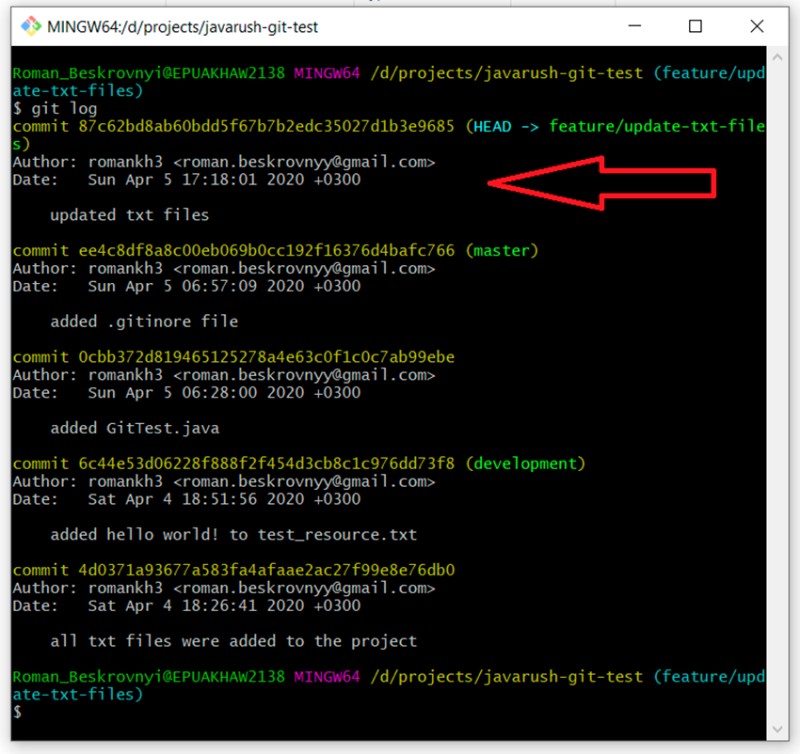 Saiki, yen kita pengin nggabungake cabang fitur/update-txt-files dadi master, kita kudu pindhah menyang master lan nulis "git merge feature/update-txt-files":
Saiki, yen kita pengin nggabungake cabang fitur/update-txt-files dadi master, kita kudu pindhah menyang master lan nulis "git merge feature/update-txt-files":
git checkout master
git merge feature/update-txt-files
git log
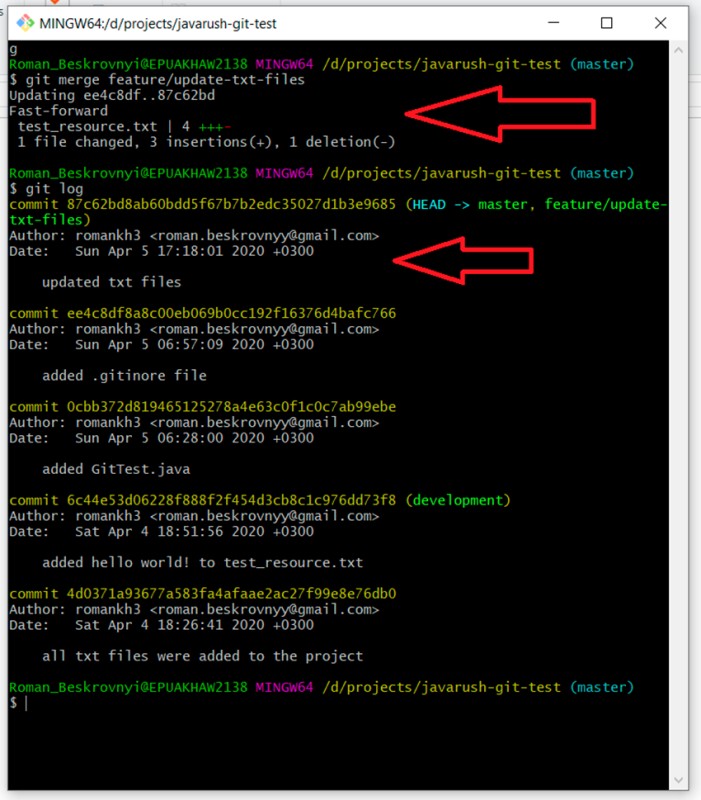 Akibaté, cabang master saiki uga kalebu komit sing ditambahake menyang fitur/update-txt-files. Fungsi iki ditambahake, supaya sampeyan bisa mbusak cabang fitur. Kanggo nindakake iki, kita nulis:
Akibaté, cabang master saiki uga kalebu komit sing ditambahake menyang fitur/update-txt-files. Fungsi iki ditambahake, supaya sampeyan bisa mbusak cabang fitur. Kanggo nindakake iki, kita nulis:
git branch -D feature/update-txt-files
git checkout -b feature/add-header
... we make changes to the file
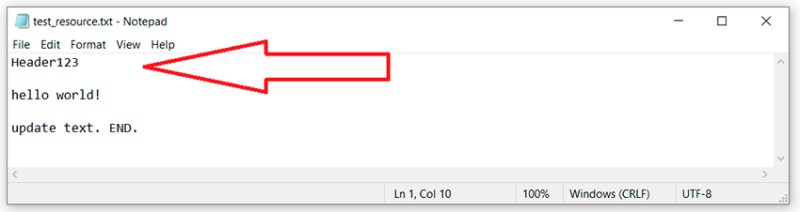
git add *.txt
git commit -m "added header to txt"
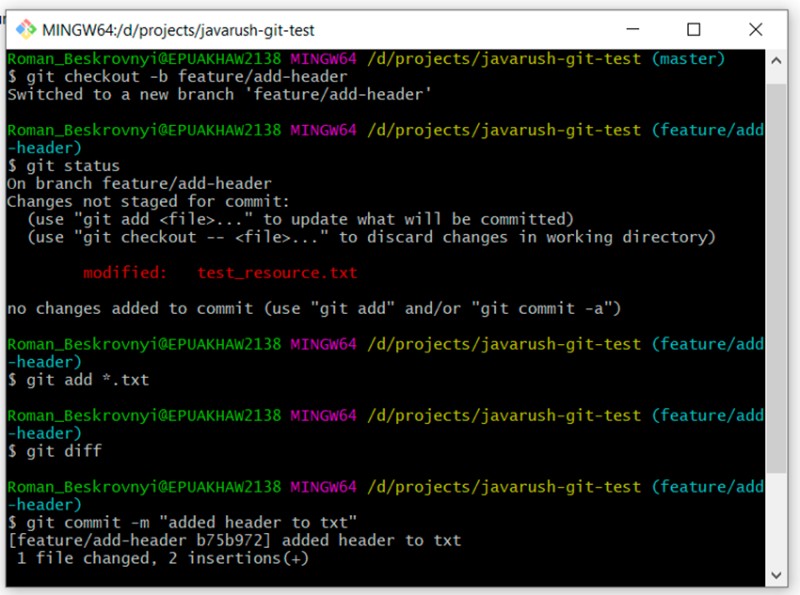 Pindhah menyang cabang master lan uga nganyari file teks iki ing baris sing padha kaya ing cabang fitur:
Pindhah menyang cabang master lan uga nganyari file teks iki ing baris sing padha kaya ing cabang fitur:
git checkout master
… we updated test_resource.txt
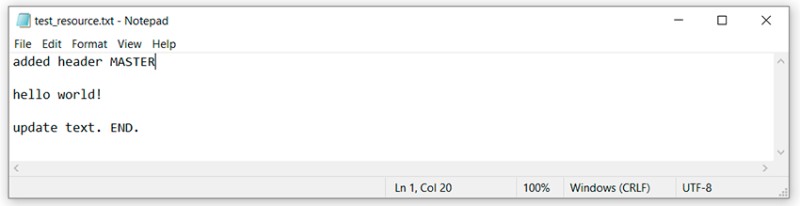
git add test_resource.txt
git commit -m "added master header to txt"
git merge feature/add-header
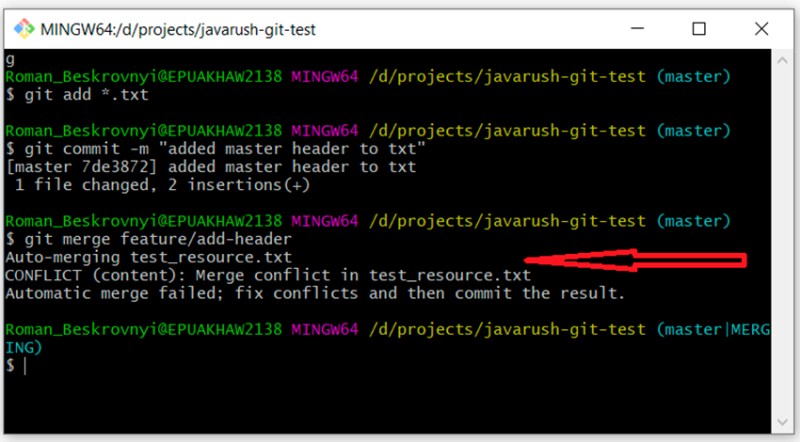 Ing kene kita bisa ndeleng manawa Git ora bisa mutusake carane nggabungake kode iki. Iki ngandhani yen kita kudu ngrampungake konflik kasebut dhisik, lan banjur nindakake komitmen kasebut. OK. Kita mbukak file kanthi konflik ing editor teks lan ndeleng:
Ing kene kita bisa ndeleng manawa Git ora bisa mutusake carane nggabungake kode iki. Iki ngandhani yen kita kudu ngrampungake konflik kasebut dhisik, lan banjur nindakake komitmen kasebut. OK. Kita mbukak file kanthi konflik ing editor teks lan ndeleng: 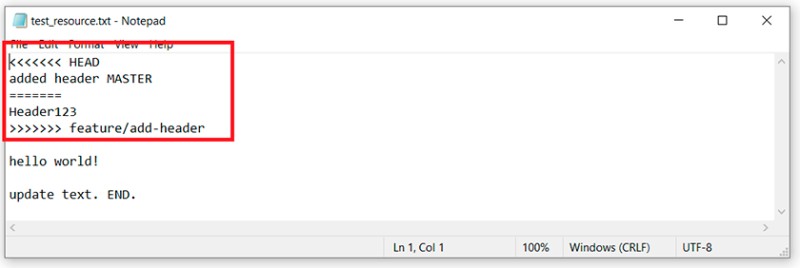 Kanggo ngerti apa sing ditindakake Git ing kene, kita kudu ngelingi owah-owahan sing digawe lan ing ngendi, banjur mbandhingake:
Kanggo ngerti apa sing ditindakake Git ing kene, kita kudu ngelingi owah-owahan sing digawe lan ing ngendi, banjur mbandhingake:
- Owah-owahan sing ana ing baris iki ing cabang master ditemokake ing antarane "<<<<<<<< HEAD" lan "=======".
- Owah-owahan sing ana ing cabang fitur / add-header ditemokake ing antarane "=======" lan ">>>>>>> fitur / add-header".
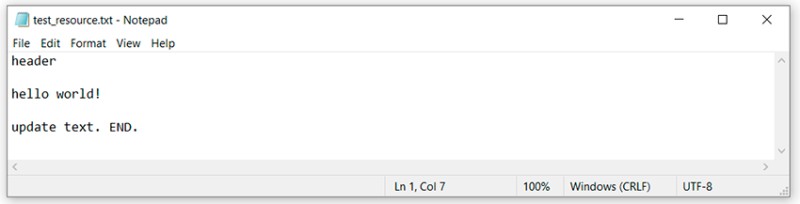 Ayo kang katon ing status owah-owahan. Katrangan bakal rada beda. Tinimbang status "diowahi", kita duwe "ora digabung". Dadi apa kita bisa nyebutake status kaping lima? Aku ora mikir iki perlu. Ayo ndeleng:
Ayo kang katon ing status owah-owahan. Katrangan bakal rada beda. Tinimbang status "diowahi", kita duwe "ora digabung". Dadi apa kita bisa nyebutake status kaping lima? Aku ora mikir iki perlu. Ayo ndeleng:
git status
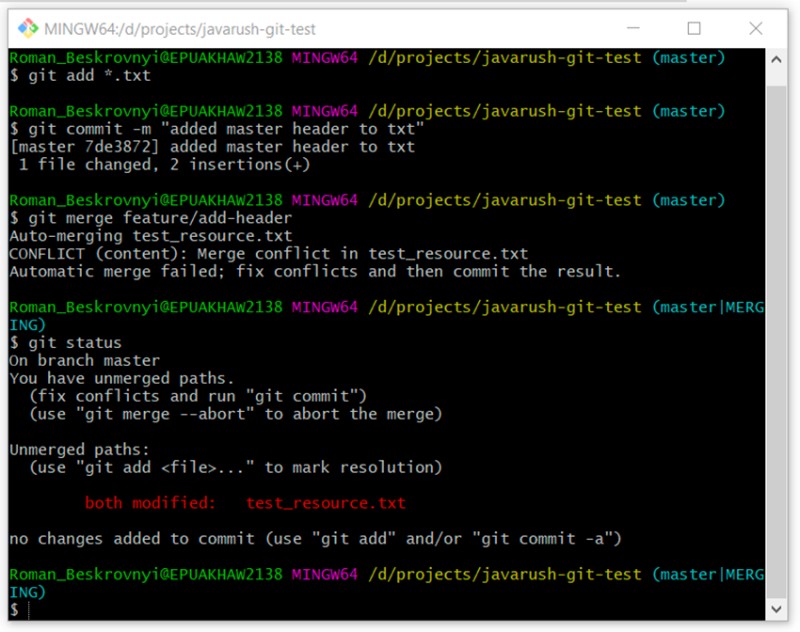 Kita bisa gawe uwong yakin yen iki kasus khusus lan ora biasa. Ayo terusake:
Kita bisa gawe uwong yakin yen iki kasus khusus lan ora biasa. Ayo terusake:
git add *.txt
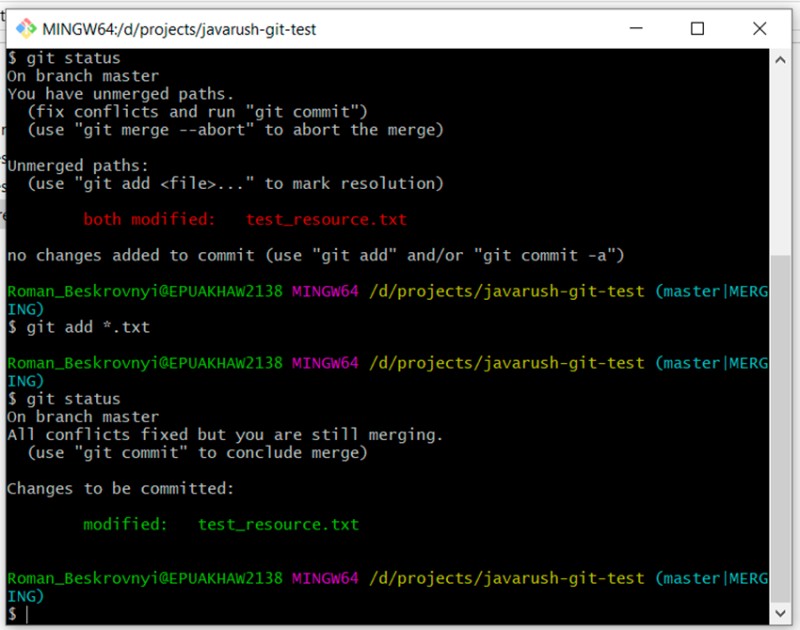 Sampeyan bisa uga sok dong mirsani yen katrangan kasebut mung nulis "git commit". Ayo coba nulis:
Sampeyan bisa uga sok dong mirsani yen katrangan kasebut mung nulis "git commit". Ayo coba nulis:
git commit
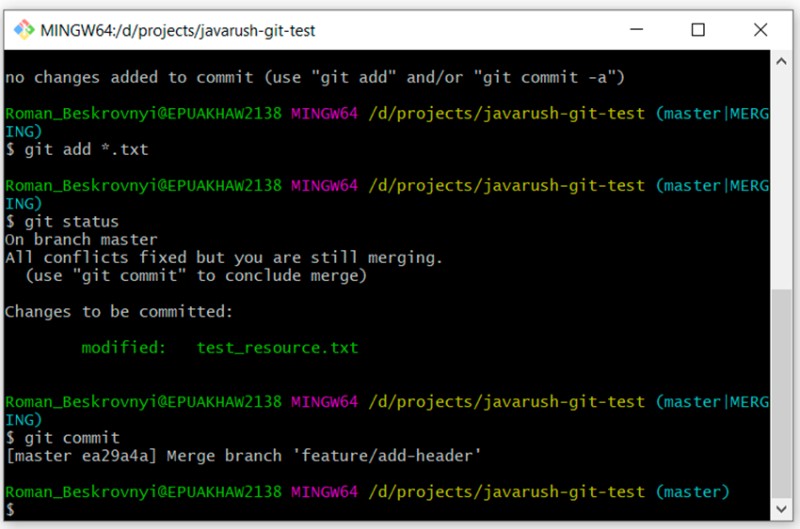 Lan kaya ngono, kita nindakake - kita ngrampungake konflik ing konsol kasebut. Mesthi wae, iki bisa ditindakake kanthi luwih gampang ing lingkungan pangembangan terpadu. Contone, ing IntelliJ IDEA, kabeh wis diatur kanthi apik supaya sampeyan bisa nindakake kabeh tumindak sing dibutuhake ing njero. Nanging IDE nindakake akeh perkara "ing hood", lan kita asring ora ngerti apa sing kedadeyan ing kana. Lan nalika ora ana pangerten, masalah bisa muncul.
Lan kaya ngono, kita nindakake - kita ngrampungake konflik ing konsol kasebut. Mesthi wae, iki bisa ditindakake kanthi luwih gampang ing lingkungan pangembangan terpadu. Contone, ing IntelliJ IDEA, kabeh wis diatur kanthi apik supaya sampeyan bisa nindakake kabeh tumindak sing dibutuhake ing njero. Nanging IDE nindakake akeh perkara "ing hood", lan kita asring ora ngerti apa sing kedadeyan ing kana. Lan nalika ora ana pangerten, masalah bisa muncul.
Nggarap repositori remot
Langkah pungkasan yaiku ngerteni sawetara prentah liyane sing dibutuhake kanggo nggarap repositori remot. Kaya sing dakkandhakake, repositori remot yaiku sawetara papan ing ngendi repositori disimpen lan saka ngendi sampeyan bisa nggawe kloning. Apa jenis repositori remot sing ana? Tuladha:-
GitHub minangka platform panyimpenan paling gedhe kanggo repositori lan pangembangan kolaboratif. Aku wis nerangake ing artikel sadurunge.
Tindakake aku ing GitHub . Aku kerep mamerake karyaku ana ing wilayah sing aku sinau kanggo kerja. -
GitLab minangka alat basis web kanggo siklus urip DevOps kanthi sumber terbuka . Iku sistem basis Git kanggo ngatur repositori kode karo wiki dhewe, sistem nelusuri bug , CI/CD pipeline, lan fungsi liyane.
Sawise kabar yen Microsoft tuku GitHub, sawetara pangembang nggawe duplikat proyek ing GitLab. -
BitBucket minangka layanan web kanggo hosting proyek lan pangembangan kolaboratif adhedhasar sistem kontrol versi Mercurial lan Git. Ing sawijining wektu, ana kauntungan gedhe tinimbang GitHub amarga nawakake repositori pribadi gratis. Taun kepungkur, GitHub uga ngenalake kemampuan iki kanggo kabeh wong kanthi gratis.
-
Lan sakteruse…
git clone https://github.com/romankh3/git-demo
git pull
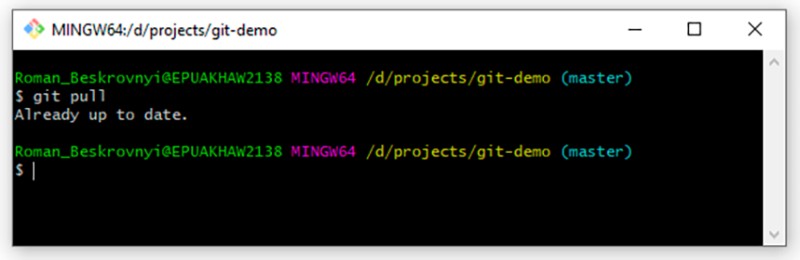 Ing kasus kita, ora ana apa-apa ing repositori remot sing wis diganti saiki, mula jawabane: Wis nganti saiki. Nanging yen aku nggawe owah-owahan ing repositori remot, sing lokal dianyari sawise ditarik. Lan pungkasane, perintah pungkasan yaiku push data menyang repositori remot. Yen wis rampung sacara lokal lan pengin dikirim menyang repositori remot, kita kudu nggawe komitmen anyar kanthi lokal. Kanggo nduduhake iki, ayo tambahake liyane menyang file teks:
Ing kasus kita, ora ana apa-apa ing repositori remot sing wis diganti saiki, mula jawabane: Wis nganti saiki. Nanging yen aku nggawe owah-owahan ing repositori remot, sing lokal dianyari sawise ditarik. Lan pungkasane, perintah pungkasan yaiku push data menyang repositori remot. Yen wis rampung sacara lokal lan pengin dikirim menyang repositori remot, kita kudu nggawe komitmen anyar kanthi lokal. Kanggo nduduhake iki, ayo tambahake liyane menyang file teks: 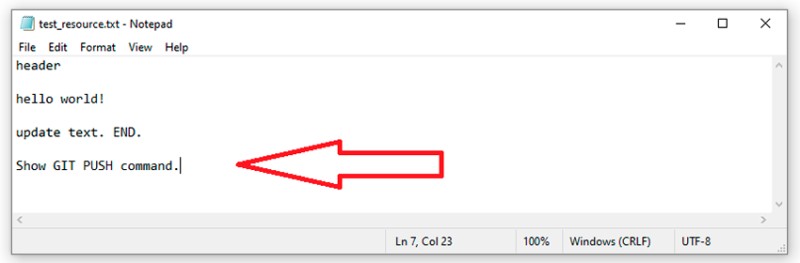 Saiki ana sing umum kanggo kita - kita nggawe komitmen kanggo karya iki:
Saiki ana sing umum kanggo kita - kita nggawe komitmen kanggo karya iki:
git add test_resource.txt
git commit -m "prepared txt for pushing"
git push
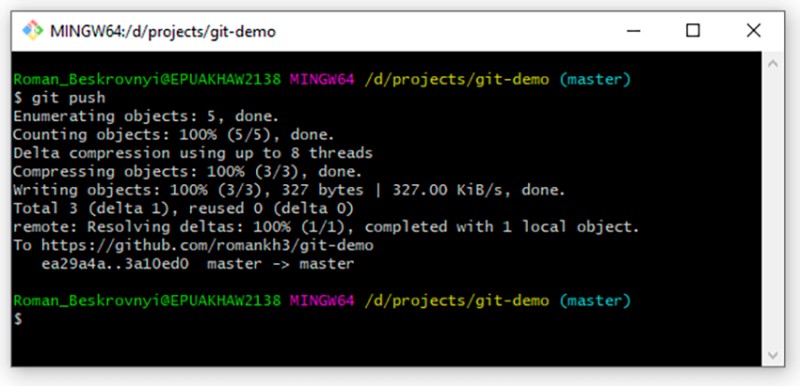 Inggih, namung punika ingkang kula aturaken. Matur nuwun kanggo perhatian sampeyan. Tindakake aku ing GitHub , ing ngendi aku ngirim macem-macem conto proyek sing gegandhengan karo sinau pribadi lan karya.
Inggih, namung punika ingkang kula aturaken. Matur nuwun kanggo perhatian sampeyan. Tindakake aku ing GitHub , ing ngendi aku ngirim macem-macem conto proyek sing gegandhengan karo sinau pribadi lan karya.
Link migunani
- Dokumentasi resmi Git . Aku nyaranake minangka referensi.


GO TO FULL VERSION